Überblick
Um ein Live-Ereignis an Ihre Anwendung zu streamen, müssen Sie eine Reihe von Schritten ausführen, um Ihr Beacon Studio Live-Konto und Beacon Classic zu verbinden.
Eine übergeordnete Ansicht des Prozesses ist:
- Erstellen Sie in Beacon Classic ein Ereignis und eine Playlist.
- Greifen Sie in Beacon Studio auf das Live-Modul zu, um Ihre Veranstaltung zu erstellen und eine Job-ID zu erhalten.
- Registrieren Sie in Beacon Classic Ihr Live-Event mit der Job-ID von Beacon Studio.
- Das Live-Video wird in der Beacon-App gestreamt.
Im letzten Abschnitt dieses Dokuments sehen Sie die Schritte zum Erstellen eines anderen Ereignistyps in Live mithilfe eines statischen Einstiegspunkts. Dies ermöglicht wiederkehrende Live-Ereignisse, die aktiviert und deaktiviert werden können und nur einmal konfiguriert werden müssen.
Der Rest dieses Dokuments enthält Details zu jedem der oben genannten Schritte.
Erstellen eines Live-Events in Beacon Classic
Führen Sie diese Schritte aus, um ein Ereignis in Beacon Classic zu erstellen.
- Klicken Sie in Beacon Classic auf das Veranstaltungen Registerkarte, um die Einrichtung eines Ereignisses zu starten.
-
Klicke auf Ein neues Ereignis hinzufügen.
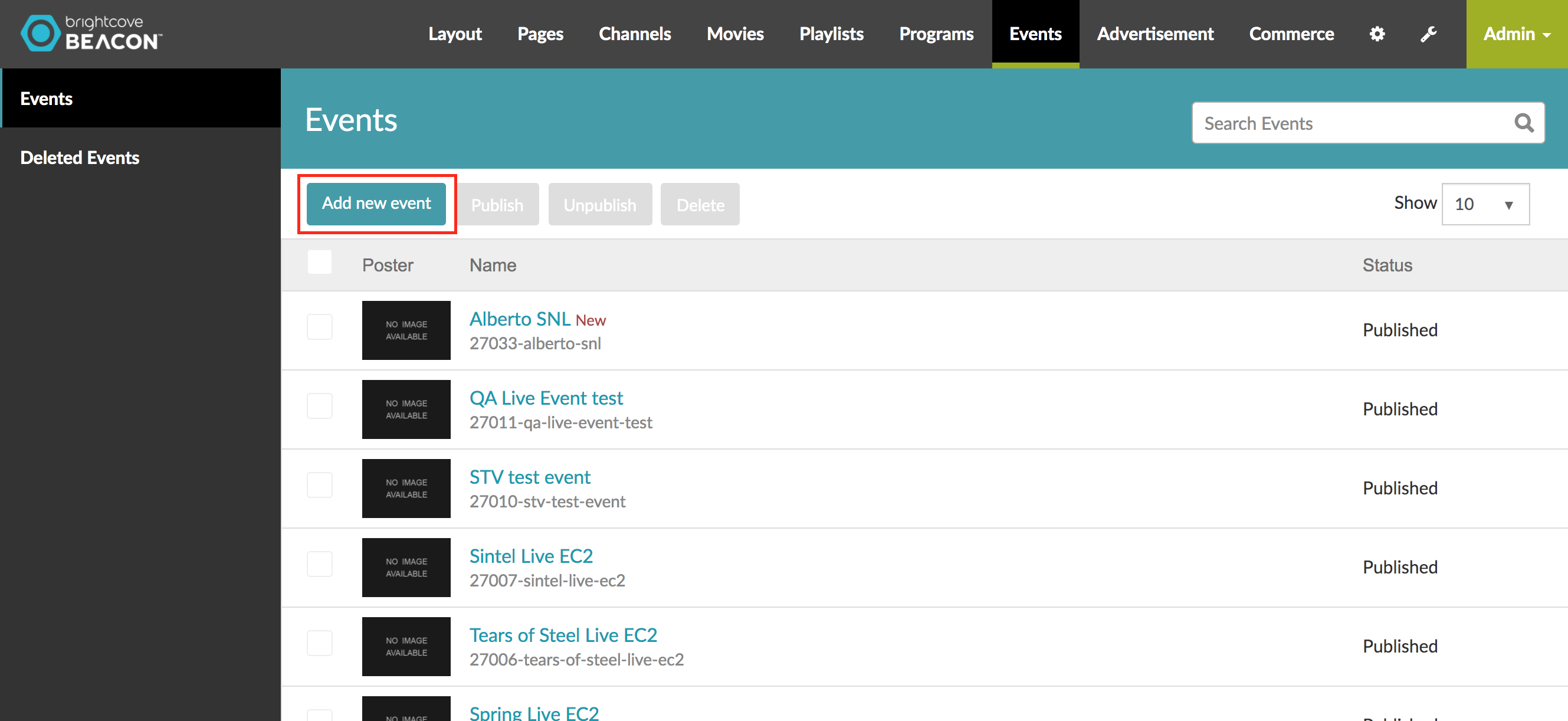
-
Gib dem Live-Event a Name und ein Startdatum der Veranstaltung.
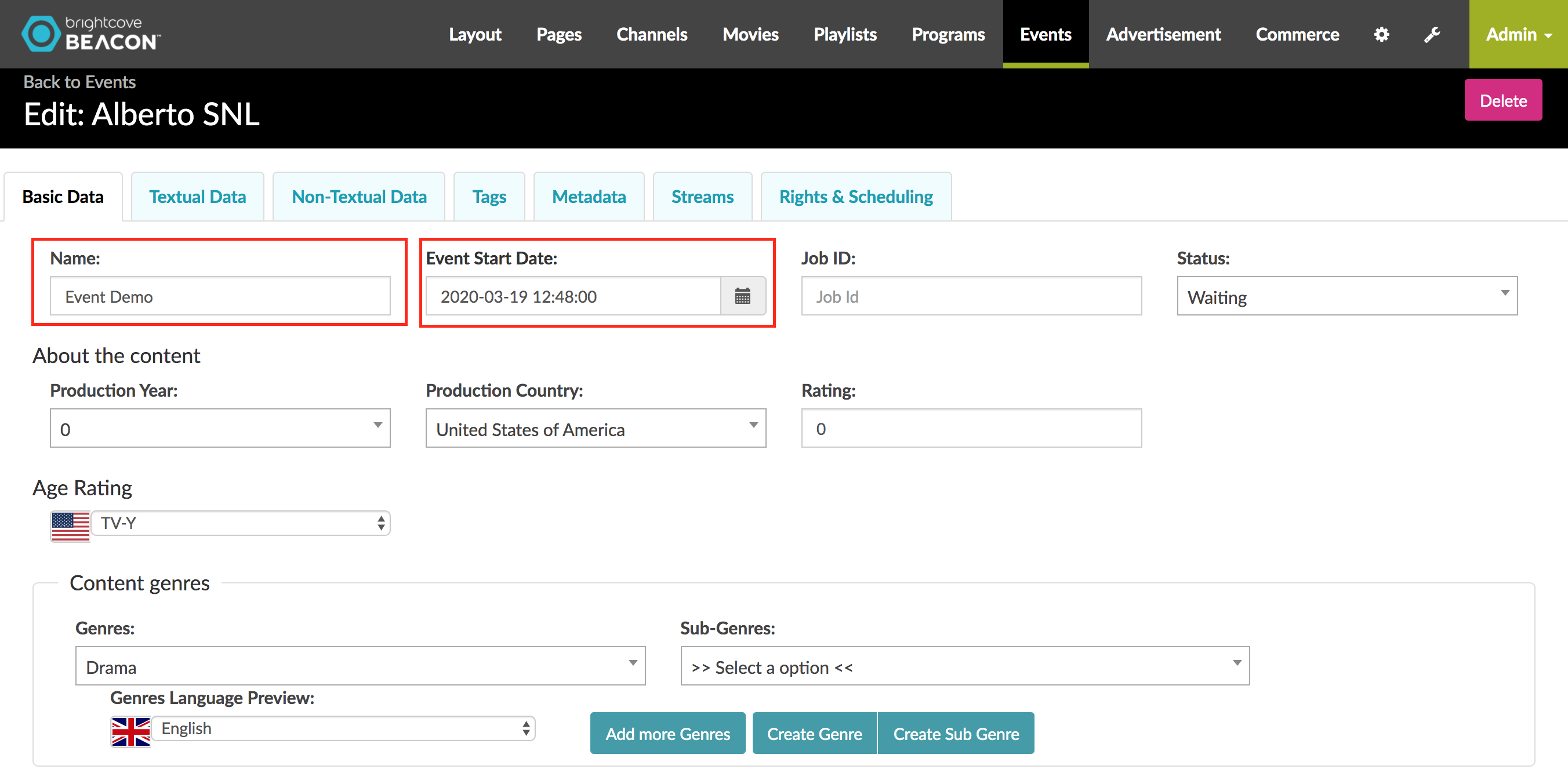
-
In dem Textdaten Geben Sie auf der Registerkarte Ihre Veranstaltungsinformationen ein.

- Klicken Sie auf die Nicht-textuelle Daten Tab.
-
Liefern Sie ein Bild für die Porträt-Poster und Landschaftsposter den unten stehenden Anforderungen entsprechen. Sie müssen KEINE Bilder liefern für Miniaturansicht und Breites Banner.
Bild Voraussetzungen Porträt-Poster Posterbild (2:3) Minimum Breite: 1000px Höhe: 563px Maximal Breite: 4000px Höhe: 2250px Landschaftsposter Querformat (16:9) Minimum Breite: 1000px Höhe: 563px Maximal Breite: 4000px Höhe: 2250px -
Drücke den Rechte & Planung Registerkarte, wie hier gezeigt:

-
Fügen Sie Werte für die folgenden Felder hinzu:
- Rechtetyp: Wählen Sie die Art der Rechte zwischen Werbung , Abonnement oder Kostenlos.
- Startzeit: Legen Sie das Startdatum Ihrer Veranstaltung fest.
- Endzeit: Legen Sie das Enddatum Ihrer Veranstaltung fest.
- Max. Streams: Legen Sie die maximale Anzahl von Streams fest, die zum Anzeigen des Live-Ereignisses zulässig sind. Die Standardzahl ist 0 (Null).
- Zu veröffentlichende Geräte: Fügen Sie die Geräte hinzu, auf denen Sie veröffentlichen möchten. Klicken Alle Geräte auswählen / abwählen um eine Liste der verfügbaren Geräte anzuzeigen.
- Zulässige Standorte: Wählen Sie die Speicherorte aus, an denen Sie Ihre Inhalte streamen möchten, wenn keine Einschränkungen vorliegen Welt.
- Abgelehnte Standorte: Wählen Sie die Orte aus, an denen Sie Ihre Inhalte NICHT streamen möchten.
- Drücke den Neues Ereignis erstellen Schaltfläche, um Ihre Veranstaltung zu erstellen.
Hinzufügen des Beacon Classic-Ereignisses zu einer Playlist
Nachdem Sie ein Ereignis erstellt haben, besteht die nächste Aufgabe darin, das Ereignis zu einer Playlist hinzuzufügen. Die folgenden Schritte führen Sie durch diesen Prozess.
-
Klicken Sie in Beacon Classic auf das Wiedergabelisten Tab.

-
Klicken Sie auf die Neue Playlist hinzufügen Taste.

-
In Wiedergabelisten , wählen Sie auf den Inhaltstyp-Registerkarten die Option Veranstaltungen Tab.
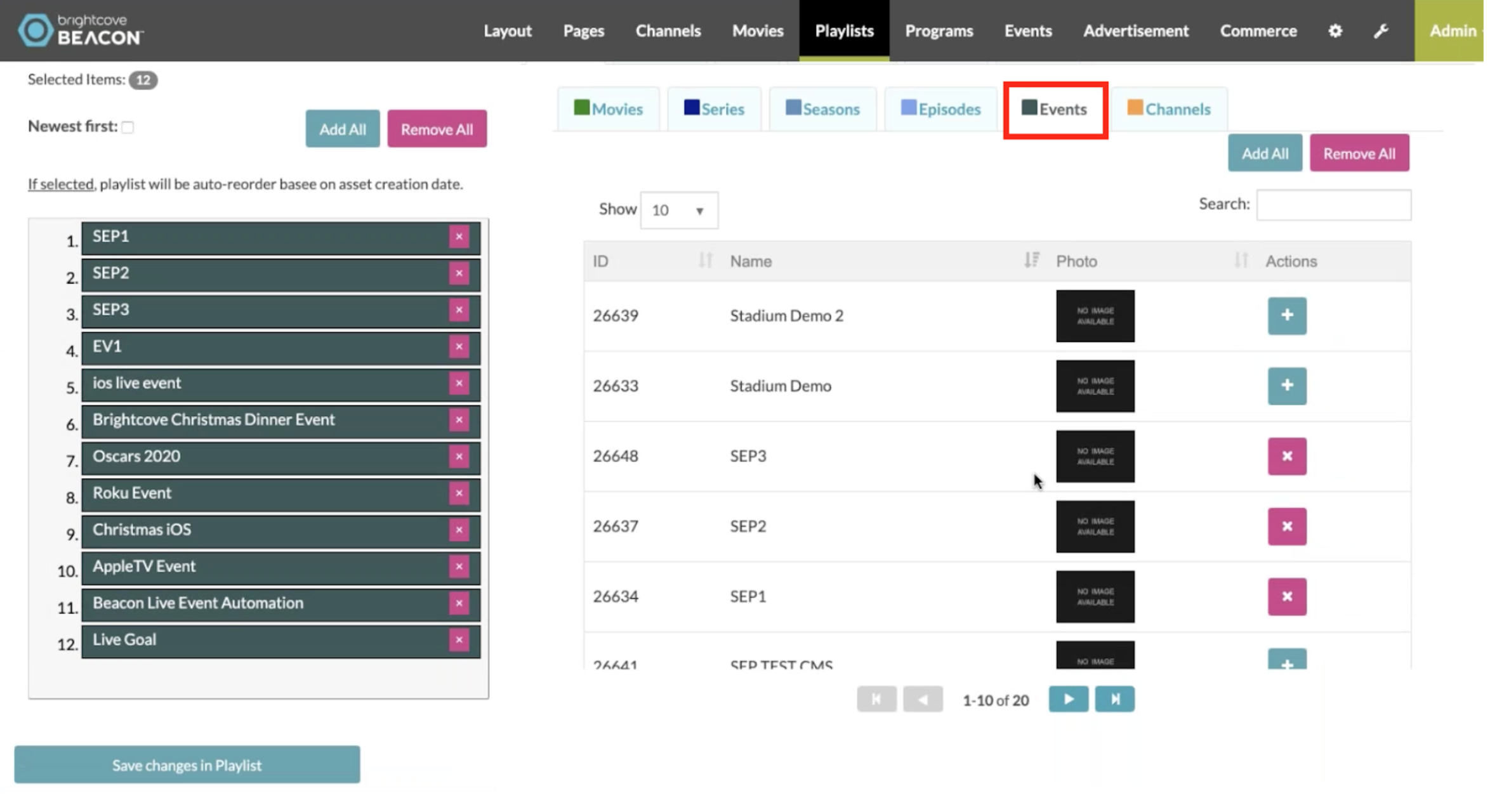
-
Suchen Sie in der Inhaltsliste nach Ihrer Veranstaltung und klicken Sie auf die Schaltfläche (+), um sie zur linken Wiedergabeliste hinzuzufügen. Sie können die Reihenfolge der Ereignisse so positionieren, wie sie in der App angezeigt werden sollen.
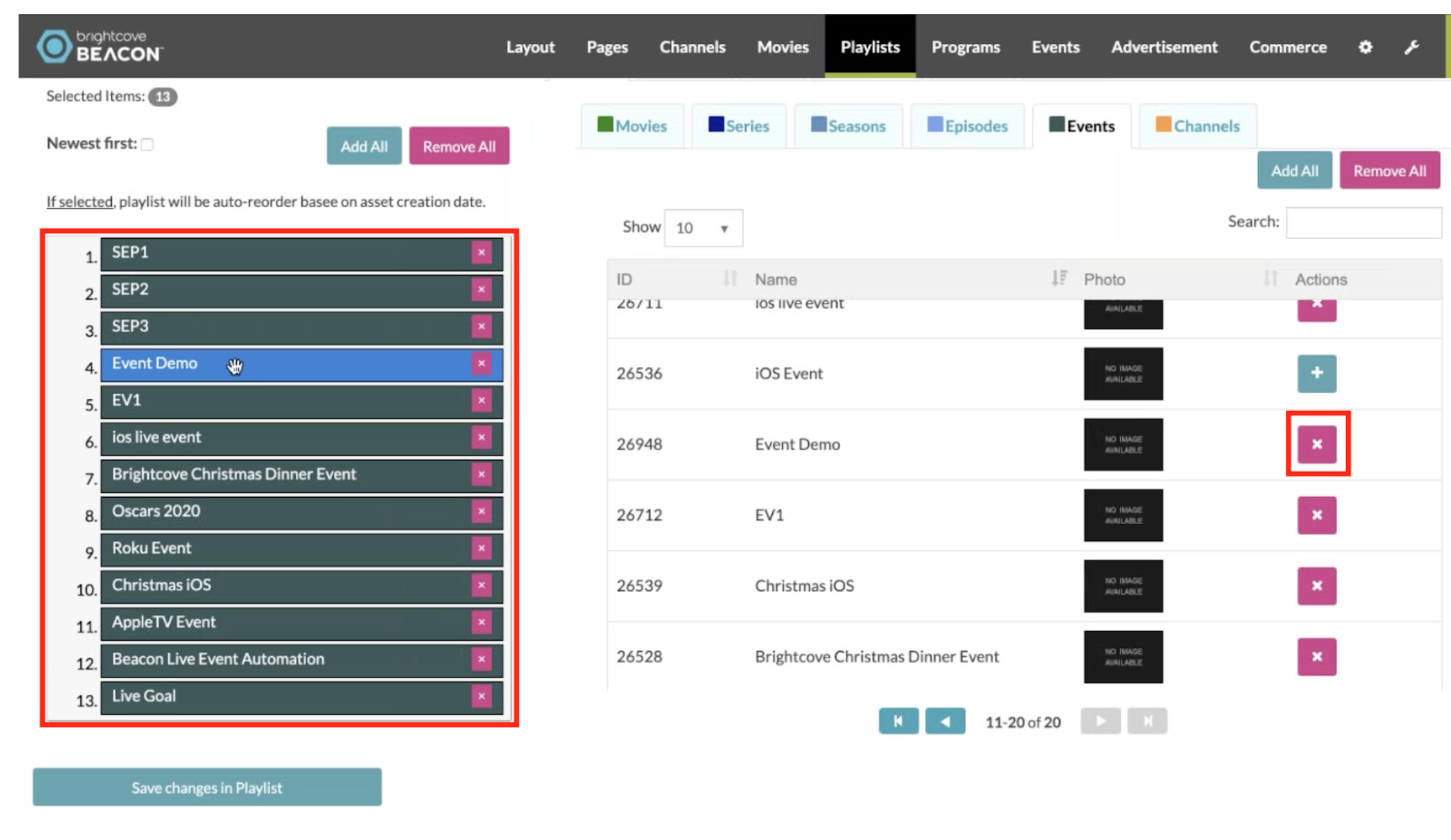
-
Passen Sie die Einstellungen Ihrer Playlist (Zeit, Geräte, Standort usw.) im Rechte & Planung Registerkarte, wie Sie es bei Ihrer Veranstaltung getan haben.

- Klicken Sie auf die Änderungen in Playlist speichern Taste.
-
Klicken Sie auf die Werkzeuge (Schraubenschlüssel) oben rechts auf dem Bildschirm. Dann den Cache leeren.
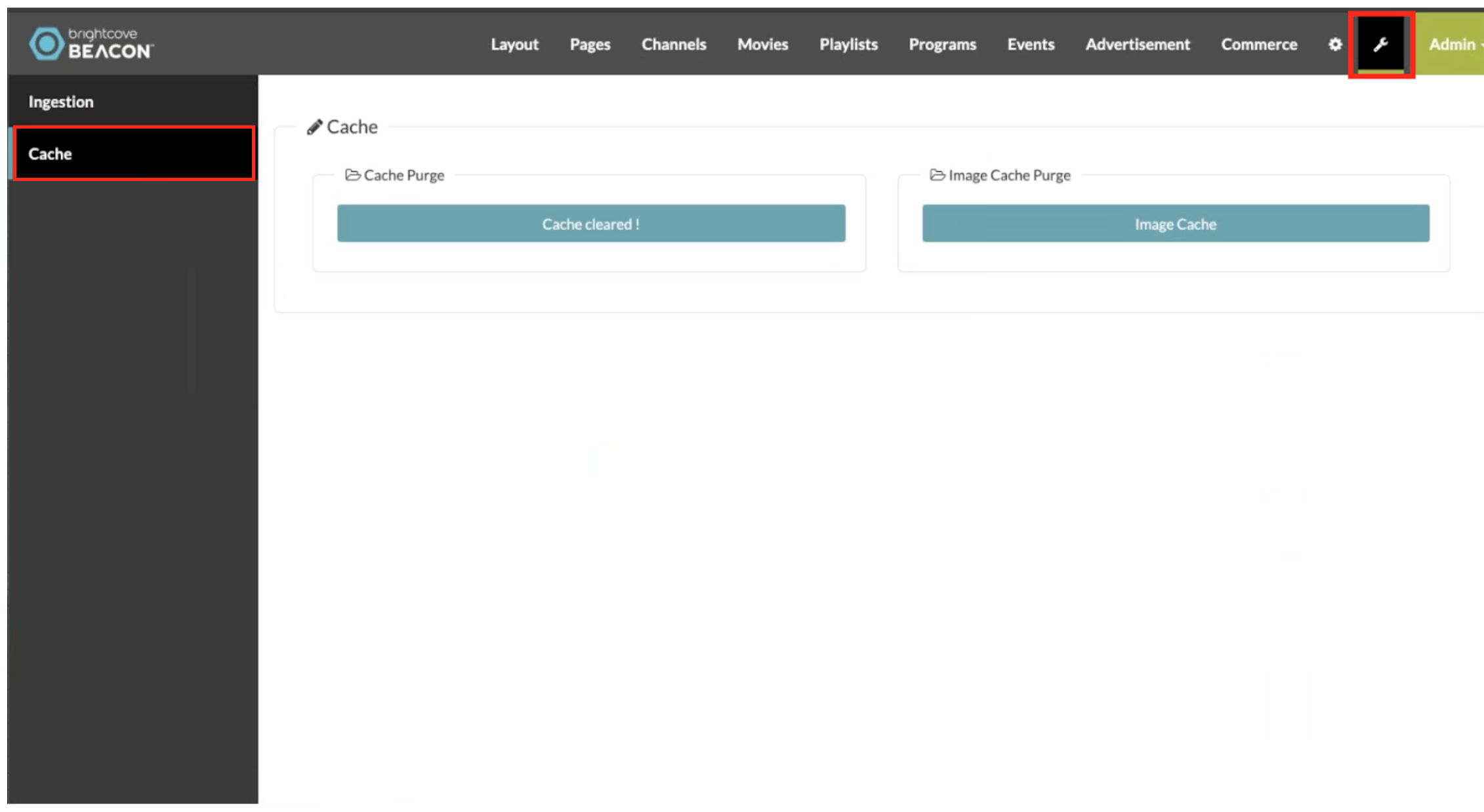
An dieser Stelle wird Ihre Veranstaltung als Container in der Brightcove Beacon-App erstellt, wie im linken Bild gezeigt (die Veranstaltungsnamen und Bilder auf dem Bild dienen nur als Beispiel). Klicken Sie auf Ihre Veranstaltung, und Sie sehen etwas Ähnliches wie das Bild rechts. Um tatsächlich mit dem Streamen eines Live-Videos zu beginnen, müssen Sie Ihre Übertragung in der Beacon Studio Live-Plattform einrichten.
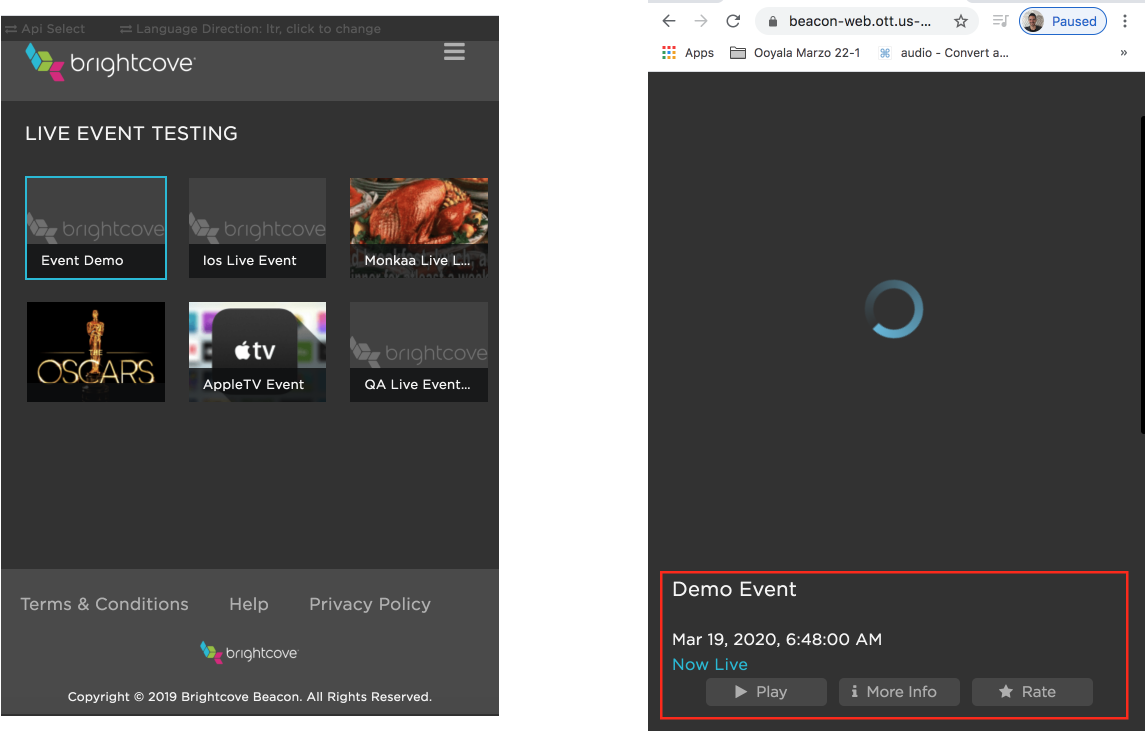
Erstellen eines Live-Events in Beacon Studio
Befolgen Sie diese Schritte, um das eigentliche Live-Ereignis zu erstellen, das in die Beacon-App gestreamt wird.
-
Melden Sie sich bei Beacon Studio an und klicken Sie auf Live in der Hauptnavigation.
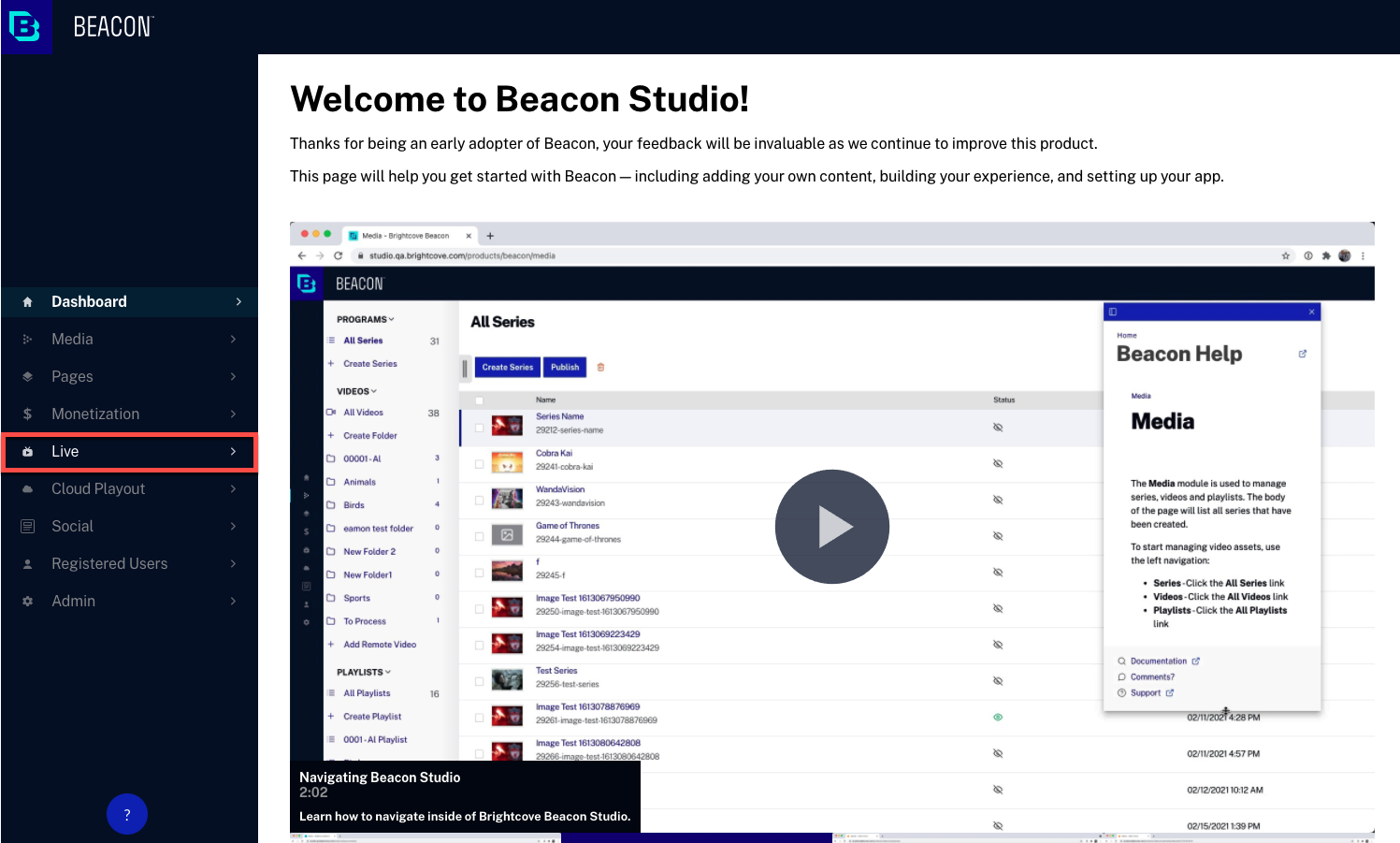
-
Von dem Ereignisse verwalten Seite, klick Ereignis erstellen. Die Live-Event erstellen Seite wird geöffnet.
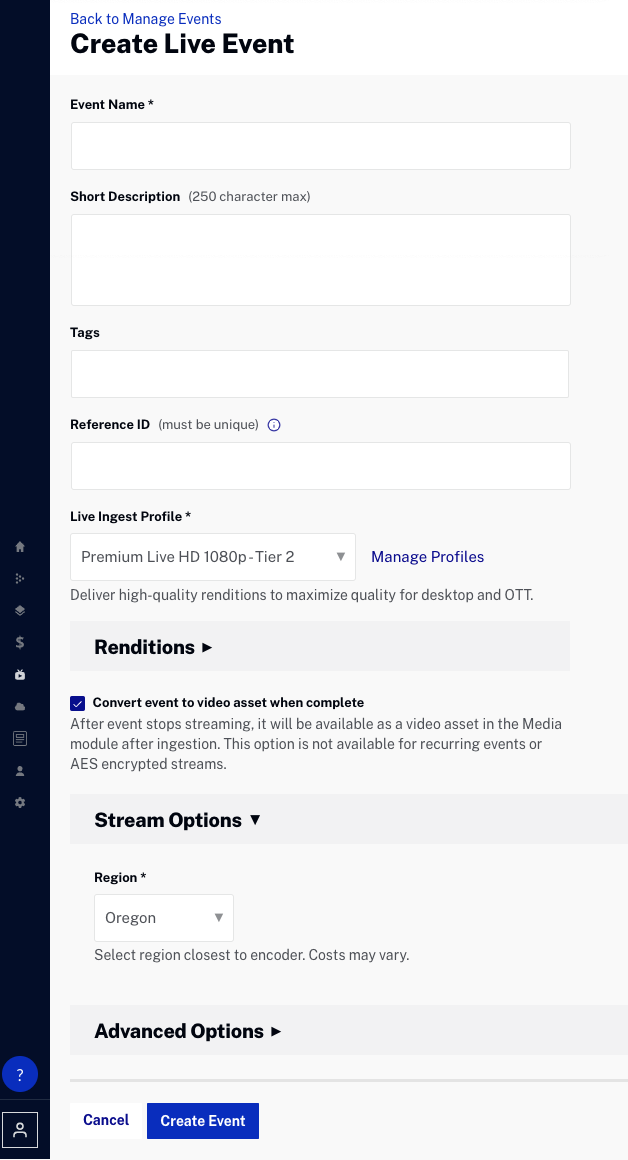
-
Geben Sie die Ereignisdetails ein.
- Veranstaltungsname - Name für die Veranstaltung; dieser Name wird auch im Medienmodul angezeigt, wenn das Live-Ereignis als Video-Asset gespeichert ist (max. 255 Zeichen)
- Kurzbeschreibung - Beschreibung des Ereignisses (max 250 Zeichen)
- Stichworte - Tags, die dem Ereignis zugeordnet werden können; Tags werden dem Video zugewiesen, wenn das Live-Ereignis als Video-Asset gespeichert wird (maximal 128 Zeichen und 1200 Tags)
- Referenz ID - Referenz-ID für das Ereignis; muss eindeutig sein (max. 150 Zeichen)
- Klicken Dürfen Wenn Sie das Streamen der Live-Veranstaltung auf Social-Media-Plattformen ermöglichen möchten, klicken Sie andernfalls auf Nicht erlaubt. Das kann gemacht werden sobald die Veranstaltung mit dem Streaming begonnen hat oder mit dem Sozialmodul.
- Wählen Sie a Live-Aufnahmeprofil. Die Dropdown-Liste listet alle Live-Aufnahmeprofile auf. Das Aufnahmeprofil steuert die Qualität und Anzahl der erstellten Live-Darstellungen. Klicken Sie auf die Profile verwalten Link öffnet den Aufnahmeprofil-Editor in einem anderen Browser-Tab. Beachten Sie, dass Sie ein Kontoadministrator sein müssen, um auf den Aufnahmeprofil-Editor zugreifen zu können. Drücke den WIEDERGABE Link, um die Wiedergabeversionen anzuzeigen, die mit dem ausgewählten Aufnahmeprofil erstellt werden.
- Auswählen Event in Video-Asset umwandeln, wenn abgeschlossen um eine VOD-Version des Live-Events in Ihrem Beacon Studio-Konto zu speichern. Wenn diese Option ausgewählt ist, wird die Wiedergabe mit der höchsten Qualität aus dem ausgewählten Live-Aufnahmeprofil wird als Quelle für das VOD-Video verwendet. Das Standardaufnahmeprofil für das Konto wird beim Erstellen von Wiedergabeversionen verwendet. Beachten Sie, dass die VOD-Version nicht verfügbar ist, sobald das Live-Event endet. Das Video wird verfügbar sein, sobald der Aufnahmevorgang abgeschlossen ist.
- Klicken ERWEITERTE OPTIONEN und sehen Sie sich die erweiterten Optionen an. Nur eine davon braucht Ihre Aufmerksamkeit.
-
Klicken Sie in die Benachrichtigungen zum Stream-Status aktivieren Kontrollkästchen und fügen Sie die Benachrichtigungs-URL von Beacon Classic CMS hinzu (Ihr Brightcove-Supportmitarbeiter wird diese URL bereitstellen).

- Klicken Sie auf Event erstellen, um das Live-Event zu starten. Die Control Room-Seite wird mit Details zum Live-Event geöffnet, einschließlich der Streaming-Endpunkt (RTMP-URL) und Streamname die von Ihrem Encoder verwendet wird. Es dauert ungefähr eine Minute, um Ihre Streams zu verarbeiten.
-
In dem Kontrollraum , Kopiere das Job-ID und der Video-ID von dem Testereignis Panel benötigen Sie beide, um das Live-Ereignis in den Beacon Classic-Plattformeinstellungen zu konfigurieren.
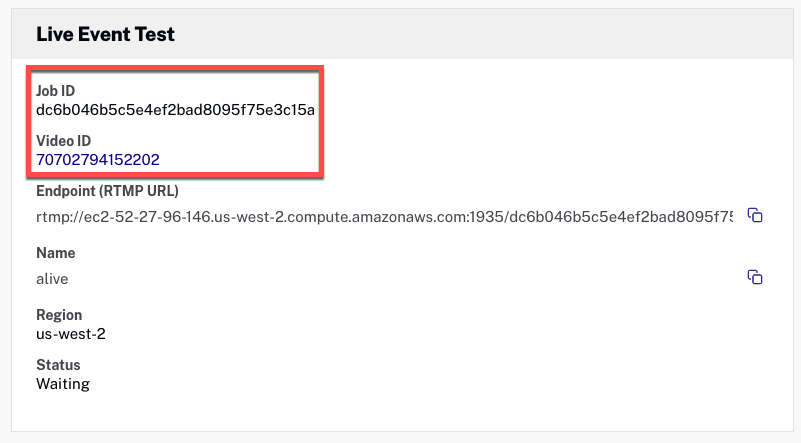
-
Gehen Sie als nächstes zurück zu Beacon Classic und klicken Sie auf das Vorfall Tab. Wählen Sie das zuvor erstellte Ereignis dort und in der aus Grundinformationen Einstellungen Einfügen der Job-ID Ihres Live-Events.

- Gehe zum Streams Tab und erstellen Sie einen neuen Stream, indem Sie in das + Neuen Stream hinzufügen Taste.
-
In dem Stream-Video-ID Feld, fügen Sie das ein Video-ID aus dem Beacon Studio Event, das Sie zuvor erstellt haben. Geben Sie außerdem die folgenden Informationen zum Stream ein:
- Wählen Sie die Anzahl der Geräte aus, auf denen Sie Ihr Video veröffentlichen können.
- Stellen Sie die Stream-Typ zu Live aus dem Dropdown-Menü.
- Und klicke auf Ereignis aktualisieren Schaltfläche, bevor Sie die Seite verlassen.

-
Klicken Sie auf die Werkzeuge (Schraubenschlüssel) oben rechts auf dem Bildschirm. Dann den Cache leeren.
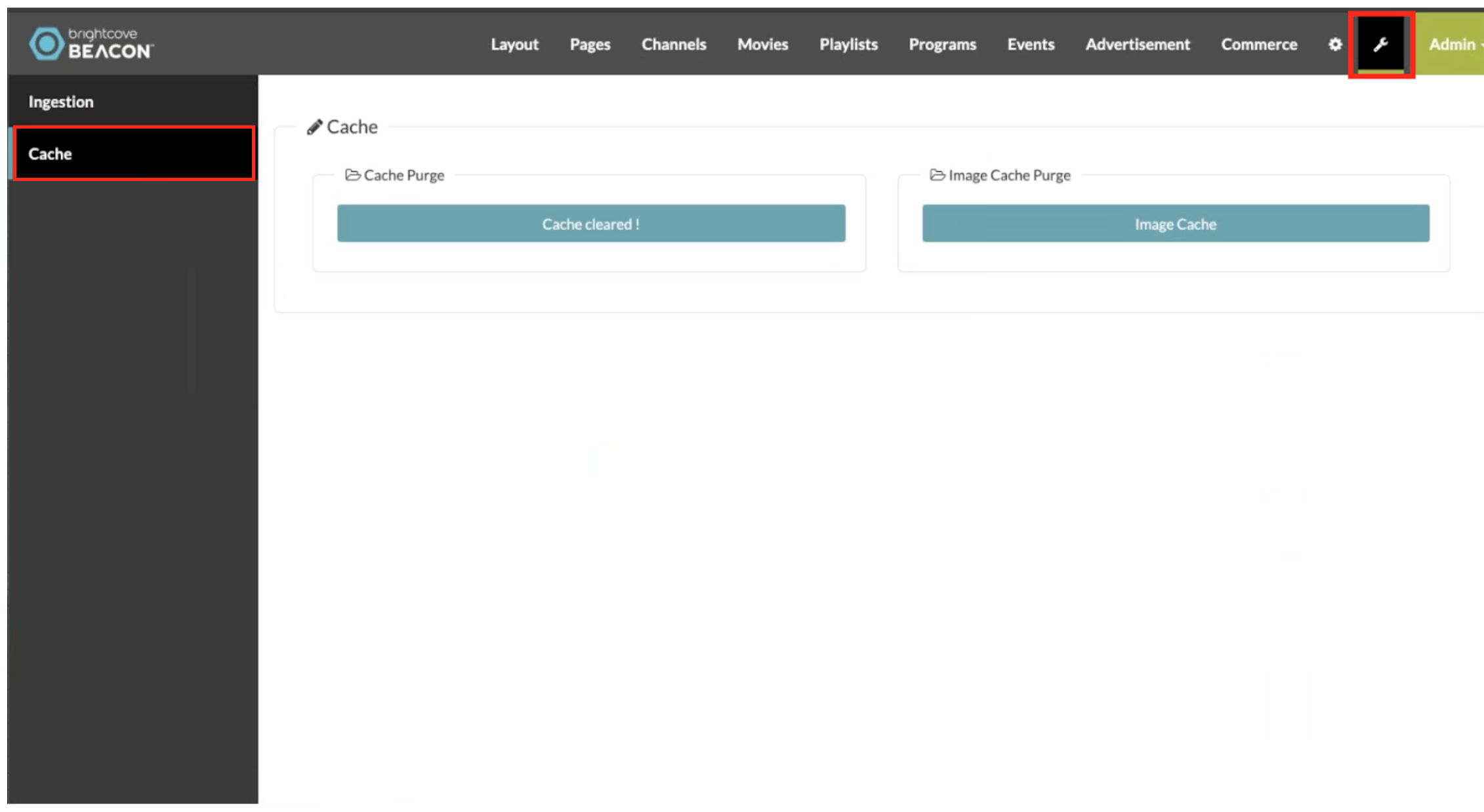
-
Öffnen Sie Ihre Beacon-App und wählen Sie Ihre Veranstaltung aus (die Veranstaltungsnamen und Bilder auf dem Bild dienen nur als Beispiel).

-
Klicken Sie auf die Spiel und Sie sollten jetzt Ihr Live-Event-Streaming von Beacon Studio in der Beacon Classic-App sehen können.
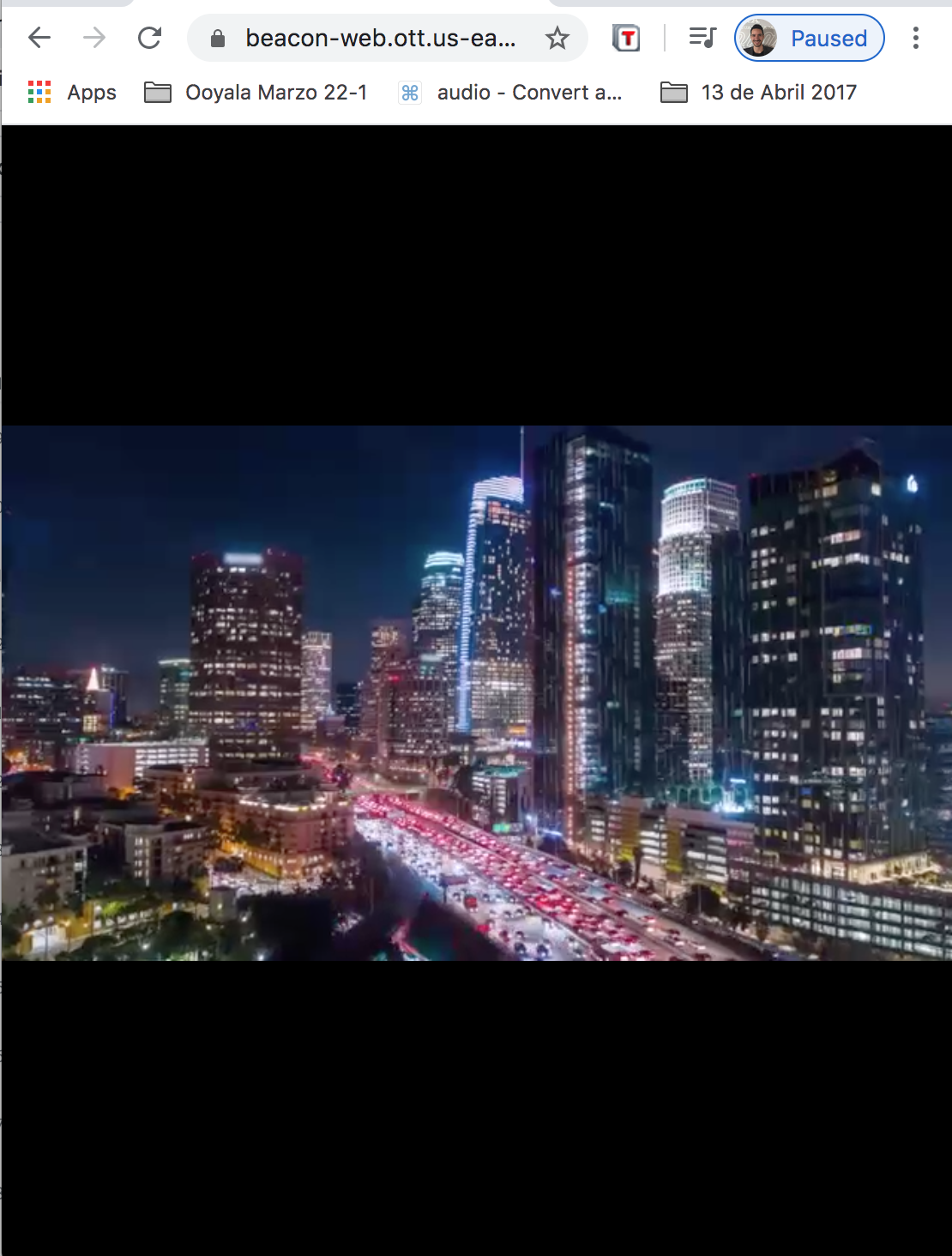
Sobald Ihre Veranstaltung endet, können Sie sie ganz oder teilweise als Clip speichern, der zu einem Video-Asset in Beacon Studio oder einem abspielbaren Stream wird, der in Beacon Classic angezeigt werden kann. Der Vorgang wird im nächsten Abschnitt dieses Dokuments detailliert beschrieben.
Erstellen eines Clips aus Ihrem Live-Event
Das Live-Modul bietet die Möglichkeit, Videoclips aus abgeschlossenen Ereignissen zu erstellen. Clips können auch während eines laufenden Live-Events erstellt werden.
Eine vollständige Liste der Clipping-Funktionen finden Sie in der Erstellen eines Videoclips mit dem Live-Modul Dokumentation.
-
Gehen Sie im Live-Modul zum Clip erstellen Registerkarte im linken Bereich.
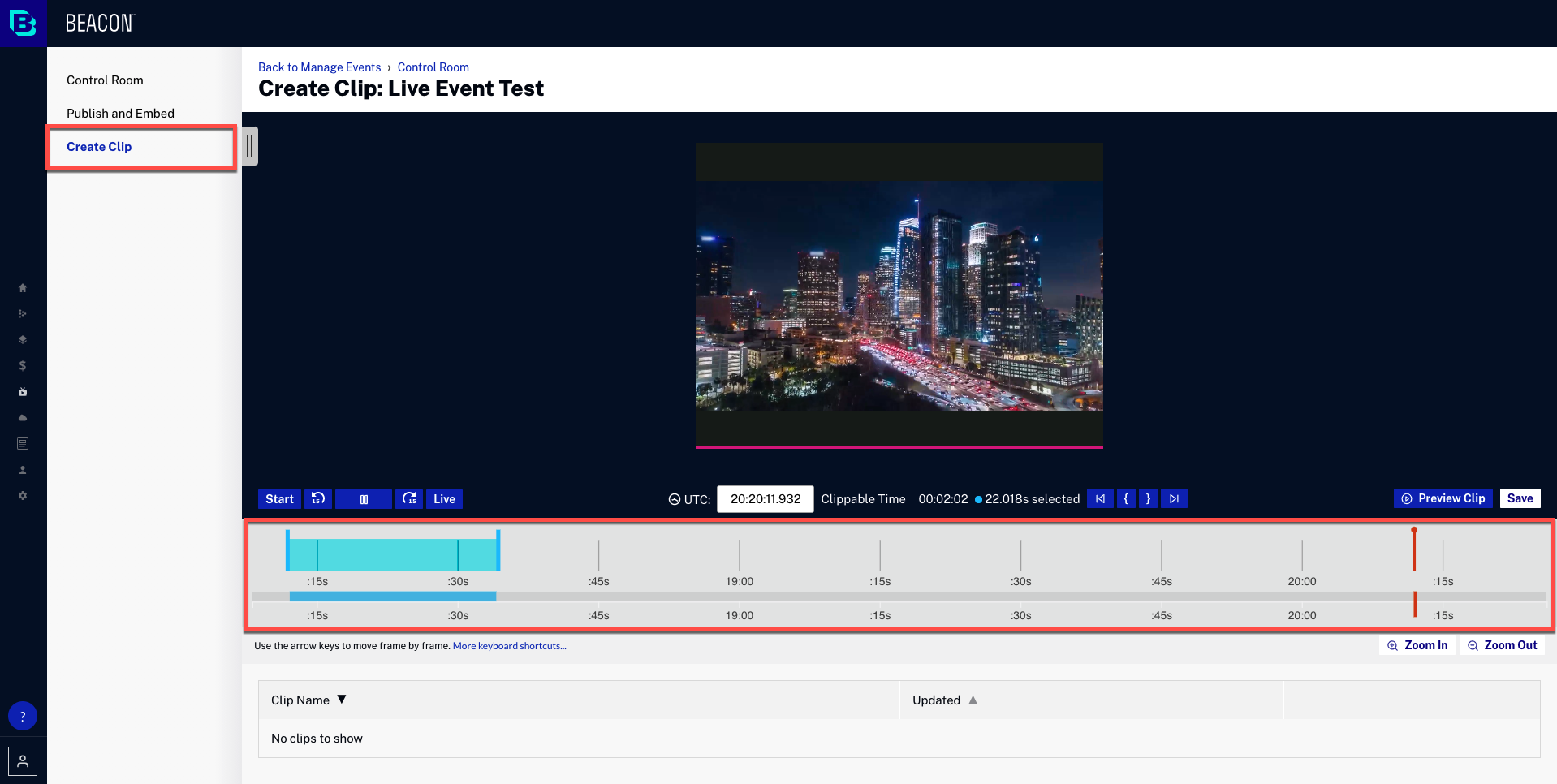
- Legen Sie mit den Clipping-Schaltflächen oder Tastenkombinationen die Start- und Endpunkte für den Clip fest. Sie können auch einfach auf das Speichern um das gesamte Video beizubehalten.
-
Geben Sie die Videoeigenschaften des Clips ein.
- Clipname - Name des Clips
- Kurzbeschreibung - Beschreibung des Clips
- Stichworte - Tags zum Verknüpfen mit dem Clip
- Referenz ID - Referenz-ID zum Zuweisen des Clips
- Entfernen Sie den Inhalt von Quell-Anzeigenunterbrechungen - Diese Option entfernt Werbeunterbrechungen, die im Clip ausgelöst werden, und behält nur den Programminhalt bei
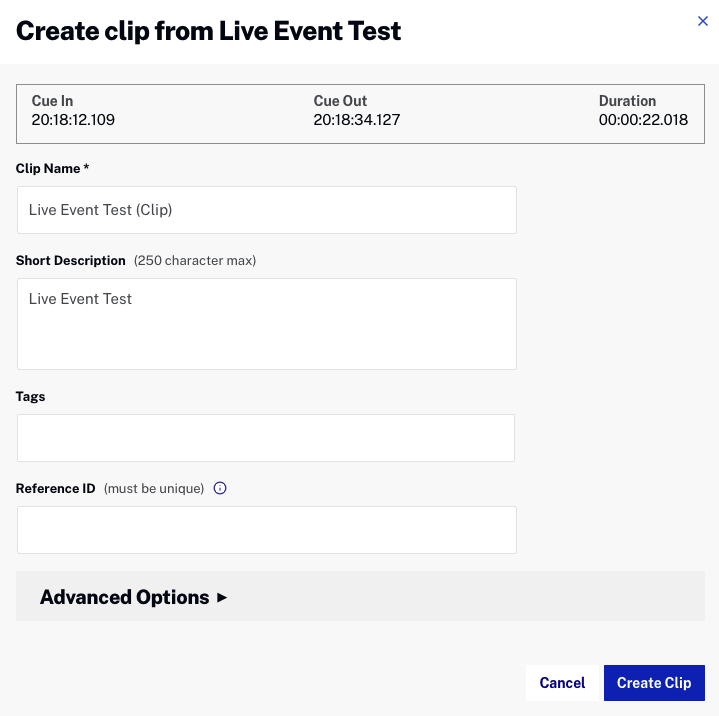
-
Klicken Clip erstellen. Der Transcodierungsprozess für den Clip beginnt. Clips werden mit dem Standardaufnahmeprofil für das Konto transkodiert.
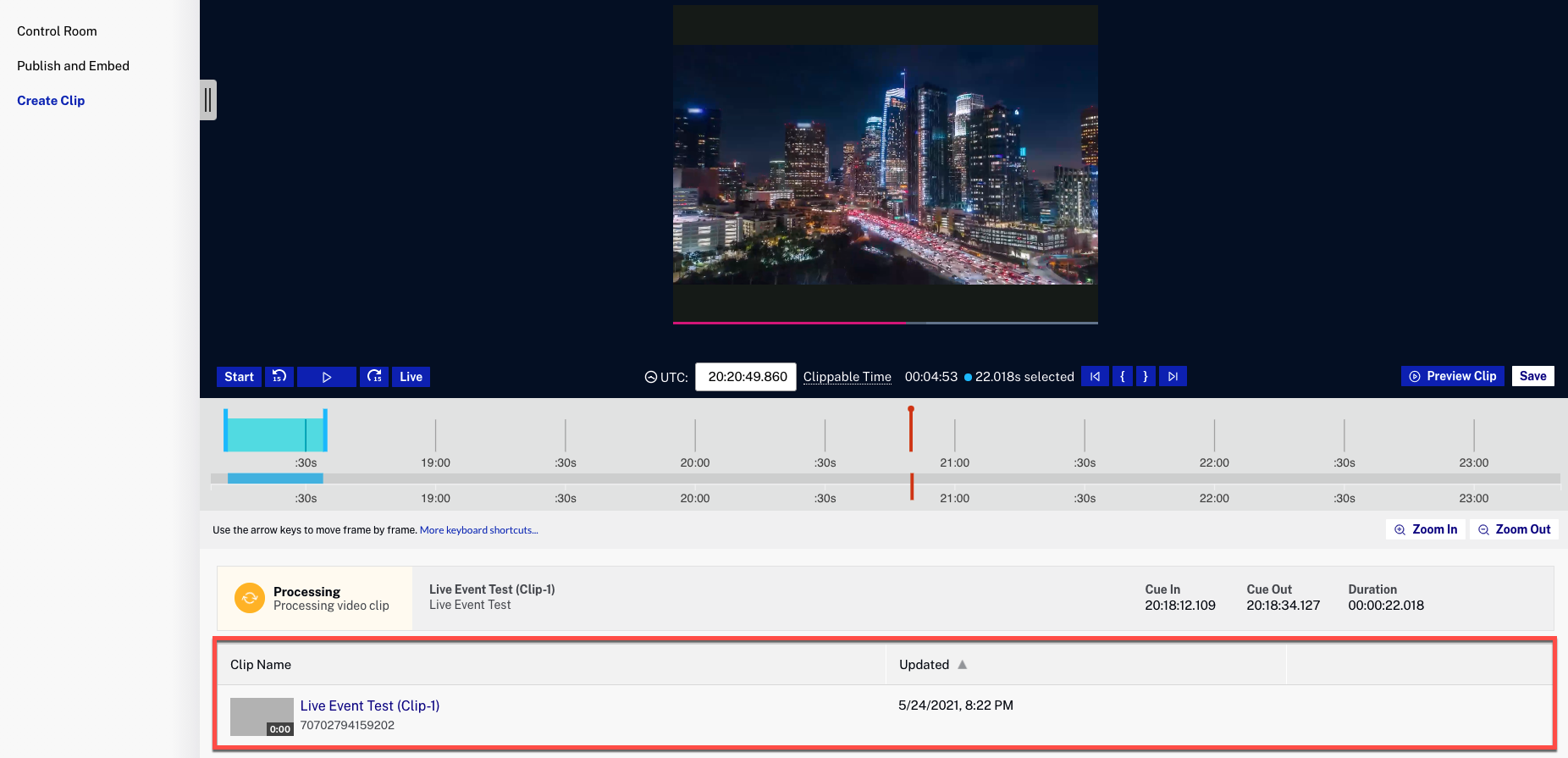
Hinzufügen Ihres Clips zu Beacon Classic als abspielbares Stream-Video
Hier verwenden Sie die ID Ihres neu erstellten Clip-Videos und machen daraus einen Stream, der in Beacon Classic abgespielt werden kann.
-
Kopieren Sie die Nummer, während Sie sich noch im Live-Modul von Beacon Studio befinden ICH WÜRDE Ihres erstellten Clips.
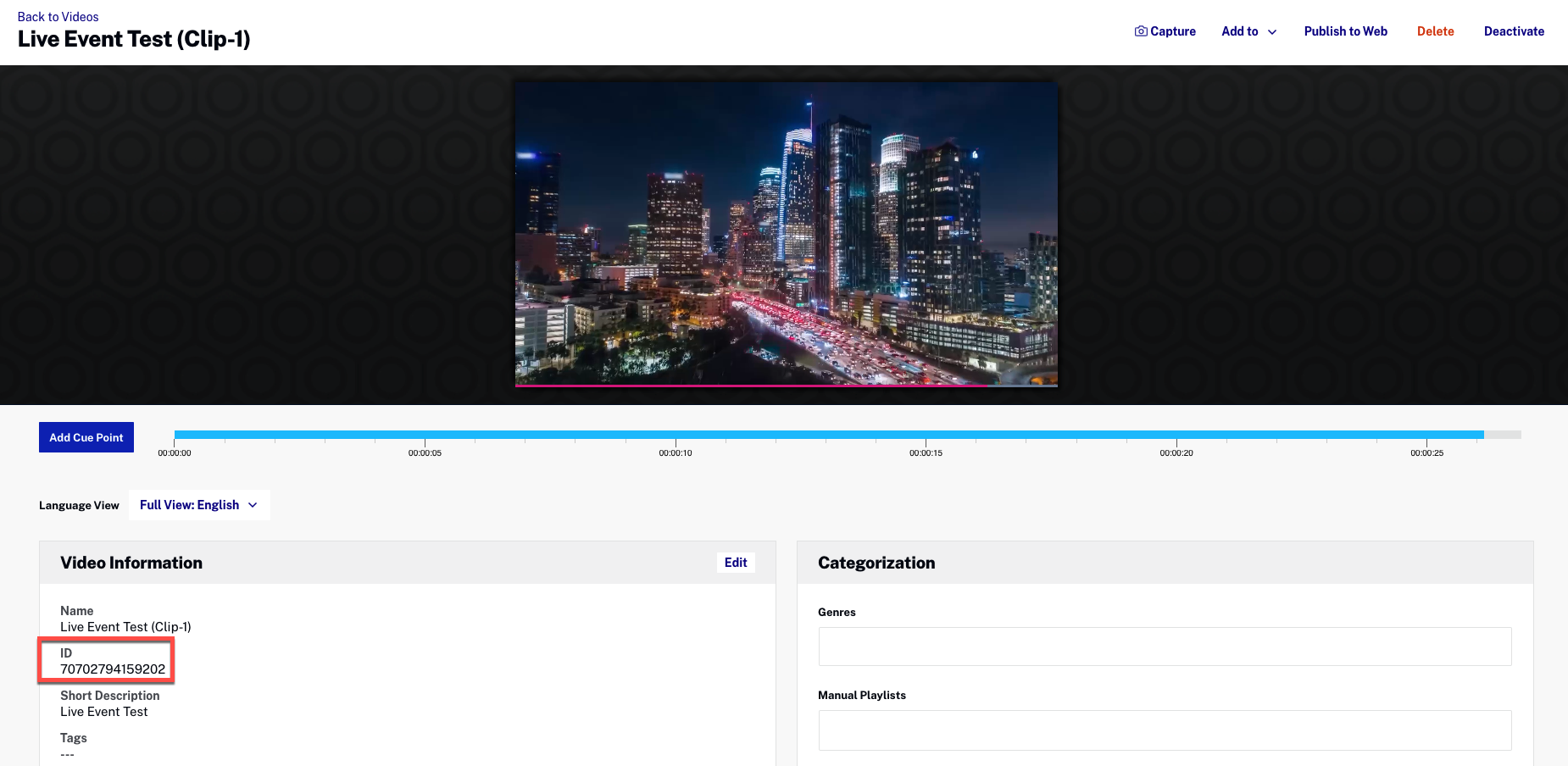
-
Gehen Sie auf der Beacon Classic-Plattform zum Veranstaltungen Registerkarte und wählen Sie die Streams Speisekarte. Sie sehen das folgende Formular:
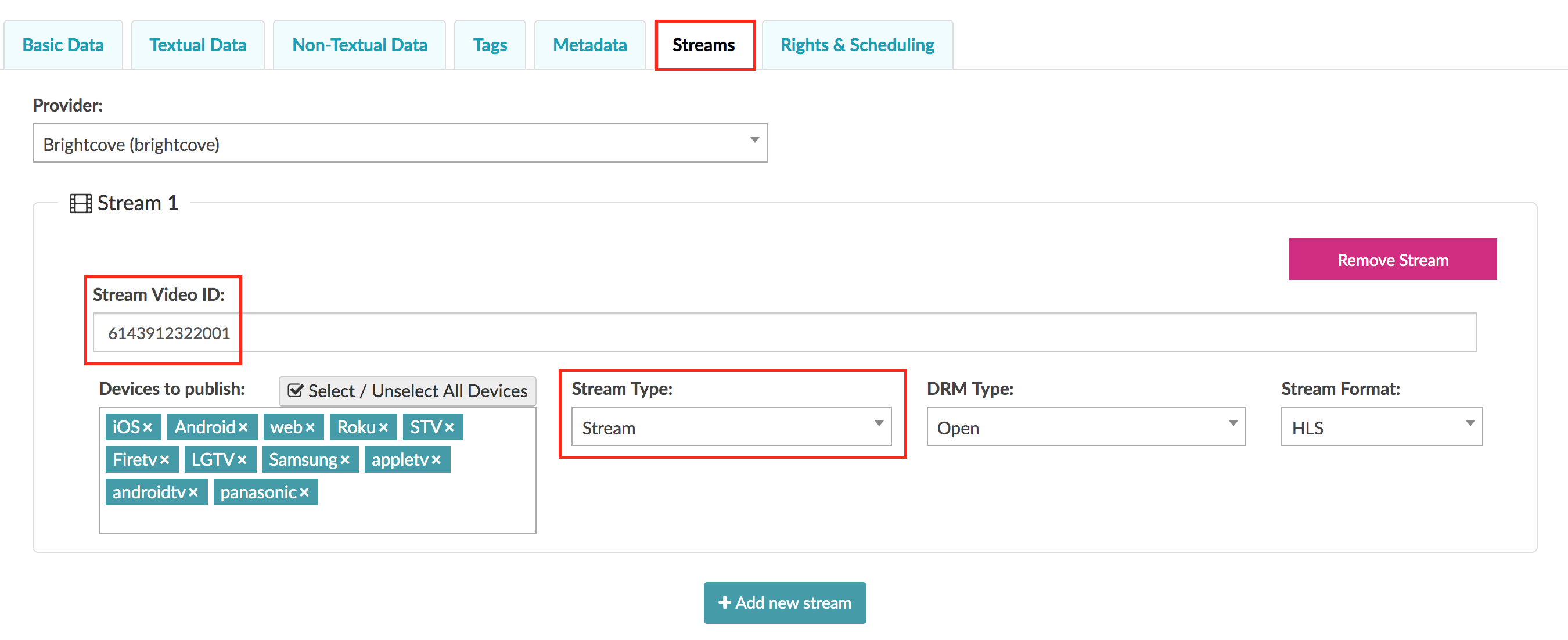
- Fügen Sie die ICH WÜRDE Sie haben gerade von der Live-Plattform von Studio in die Stream-Video-ID Gebiet.
- Von dem Stream-Typ Dropdown-Änderung Live zu Strom.
- Klicken Sie in die Grundinformationen Registerkarte und ändern Sie die Status von Beendet zu Fertig.
-
Klicken Sie vor dem Verlassen auf das Ereignis aktualisieren Schaltfläche unten auf der Seite. Dies wird die Spiel in der Beacon-App verfügbare Schaltfläche, um die Aufzeichnung des Ereignisses anzuzeigen.
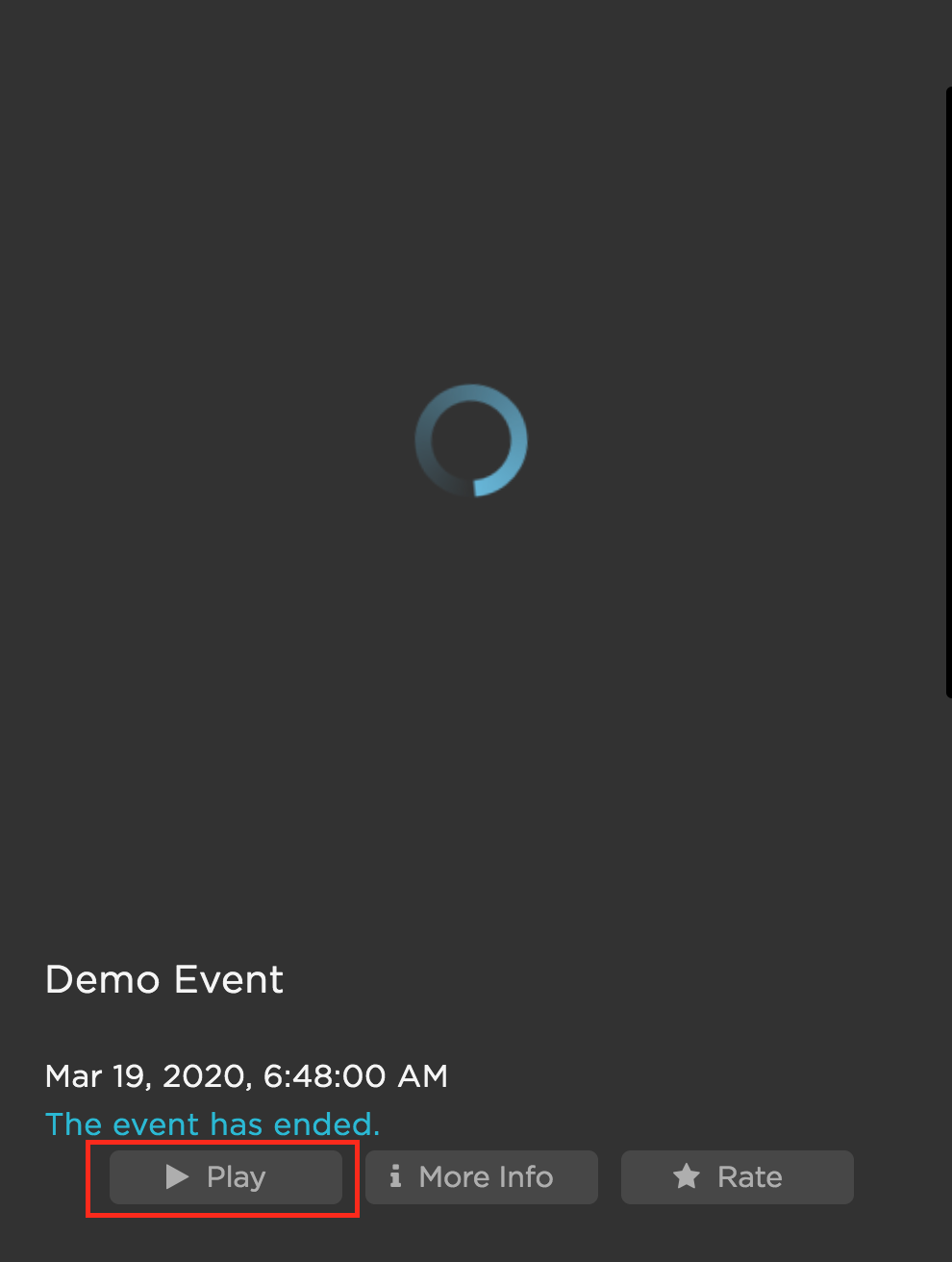
(Statischer Einstiegspunkt) SEP Live-Events
SEP-Live-Events sind wiederkehrende Events, die Sie aktivieren/deaktivieren können, wenn Ihr Event immer wieder neu beginnt, beispielsweise für ein Wochenprogramm. Diese Veranstaltung kann als eine für alle genutzt werden Live-Job-ID die in der Beacon App auf mehrere Kanäle übertragen werden können.
Führen Sie diese Schritte aus, um ein SEP-Live-Ereignis (Statischer Einstiegspunkt) in Beacon Classic zu erstellen.
- Auf der Live-Plattform, Erstellen Sie eine neue Veranstaltung. Weitere Informationen zum Erstellen einer Veranstaltung finden Sie in der Neues Ereignis erstellen Abschnitt der Erstellen und Verwalten von Live-Ereignissen mit dem Live-Modul Dokument.
-
Erweitere die ERWEITERTE OPTIONEN , und aktivieren Sie die Erstellen Sie dies als wiederkehrendes Ereignis mit einem statischen Einstiegspunkt (SEP) Möglichkeit. Weitere Informationen zu SEP finden Sie in der Arbeiten mit wiederkehrenden Ereignissen Abschnitt der Erstellen und Verwalten von Live-Ereignissen mit dem Live-Modul Dokument.

-
Wenn Sie bereits eine SEP-Veranstaltung haben, klicken Sie auf das Stehen zu Registerkarte, und Sie können aktivieren/deaktivieren es aus dem Live Control Room.
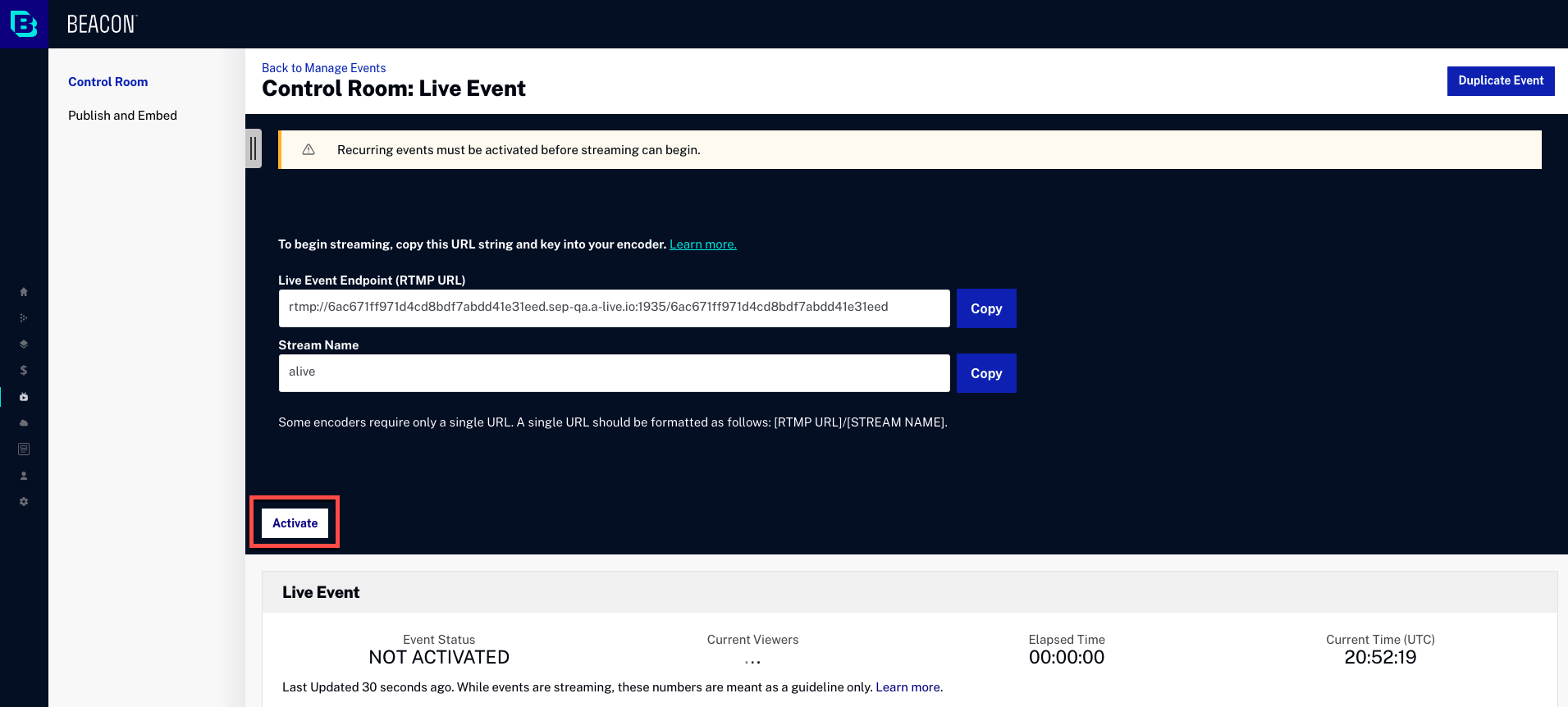
-
Kopieren Sie Ihre Live-Job-ID.

-
Kehren Sie zur Beacon Classic-Plattform zurück und konfigurieren Sie Ihre Veranstaltung, indem Sie die Job-ID des wiederkehrenden Ereignisses. Liefern Sie auch a Name und ein Startdatum der Veranstaltung.

-
Datum und Uhrzeit Ihrer Veranstaltung müssen im folgenden Format vorliegen.
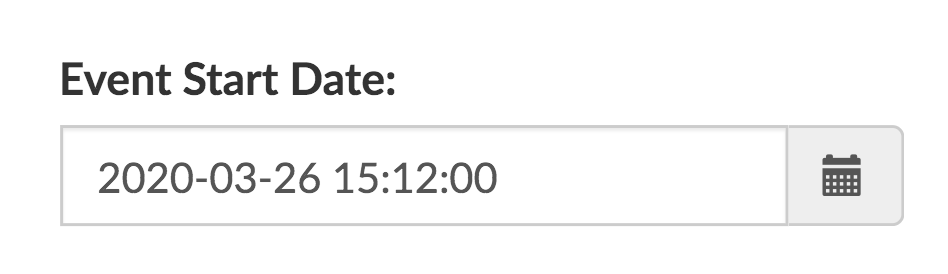
- Klicken Sie in die Ereignis aktualisieren Taste.
Sie können diesen Vorgang für alle gewünschten Live-Ereignisse auf der Beacon Classic-Plattform durchführen. Alle werden von derselben Live-Übertragung gestreamt, aber jede mit dem unterschiedlichen Datum und der anderen Uhrzeit, die Sie in den Ereigniseinstellungen angepasst haben.
